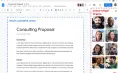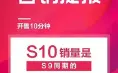5月8日凌晨,Google在I/O 2019开发者大会正式发布了Android Q系统。这是有史以来支持Android测试版手机最多的一次,这得益于谷歌2017年在Android Oreo中推出的Project Treble。谷歌目前推出了该系统的第三个beta版本,并且支持13家制造商的不少于21款智能手机(其中包括所有Pixel手机)。
包括:华硕Zenfone 5z,Essential手机,华为Mate 20 Pro,LG G8 ThinQ,诺基亚8.1,一加6T,OPPO Reno,Realme 3 Pro,索尼Xperia XZ3,Tecno Spark 3 Pro,vivo X27,vivo NEX S,vivo NEX A,小米9,小米MIX 3 5G。
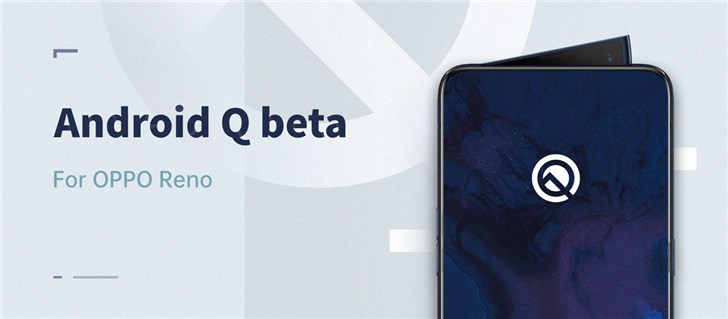
在Android Q Beta公布之后,作为首批支持Android Q Beta开发者预览版的厂商之一,OPPO官方在ColorOS社区放出了适用于OPPO Reno标准版(PCAM00)的Android Q Beta开发者预览版的下载链接。
Android Q Beta版当前所支持的手机为OPPO Reno(型号PCAM00),其他机型暂不支持(例如OPPO Reno 10倍变焦版)。OPPO Android Q Beta 版采用原生的系统,OPPO在原生的系统上将桌面、设置、状态栏等UI图片稍作修改,符合 ColorOS 界面风格。
在OPPO放出Android Q Beta开发者预览版的下载链接之后,IT之家小编也第一时间从库房里拿出了一台还未拆封的OPPO Reno标准版进行了刷机,第一时间体验Android Q系统。
现在为大家带来OPPO Reno升级Android Q Beta上手一览。
如何适配Android Q beta?(OPPO官方提供)
备份1、确认你的机型为OPPO Reno(PCAM00)并备份你的手机数据:设置-其他设置-备份与恢复-新建备份;
拷贝2、备份完成后,文件位于手机存储根目录-backup文件夹,请将该文件拷贝至电脑或其他存储设备保存。
下载3、下载Android Q Beta版升级固件包,并将该升级固件包拷贝到手机存储目录中,详情点击:开发者网站。
安装4、手机关机,关机后长按"电源键"与"音量下键"进入Recovery模式,选择安装升级文件,找到对应升级固件包,点击"安装"升级即可;
成功5、升级过程中请勿操作手机,升级完成后会弹出"安装成功"弹框,点击"重启"键,手机重启后成功升级到Android Q Beta版。
一、UI变化
为了更好地展示Android Q系统(原生)的UI变化,IT之家特以Android P、(类)Android 8.1的系统UI作为参照组(图片素材来自IT之家《OPPO R15梦镜版刷Android P Beta体验》一文)。
1、锁屏

▲Android Q锁屏界面

▲左为Android 8.1,右为Android P锁屏界面
2、主界面
▲Android Q主屏、下拉通知和应用抽屉
▲左为Android 8.1(带有Pixel Launcher),右为Android P主屏
▲左为Android 8.1(带有Pixel Launcher),右为Android P应用抽屉
3、多任务
▲Android Q
▲左为Android 8.1,右为Android P
4、系统设置
▲Android Q
▲左为Android 8.1,右为Android P
5、音量控件
▲Android Q
▲左为Android 8.1,右为Android P
6、电源控件
▲Android Q
▲左为Android 8.1,右为Android P
7、拨号、短信、日历
▲Android Q
8、相机和相册界面
9、其他
设置中的数字健康▲
电池▲
存储▲
10、全面屏手势
和此前版本的Android系统相比,在Android P“小药丸”的基础上,Android Q新增加了一个类似iPhone X的全面屏手势,这也是Android Q最容易发现的一个变化。
在设置中搜索“手势”即可找到相关设置入口。
目前Android Q共有三种导航逻辑,分别是“三大金刚键”、“小药丸”和“类iPhone X导航手势”。
上图分别为小药丸手势和全新的全面屏手势▲
1)、升级“小药丸”手势
在Android Q上,小药丸的这套全面屏手势操作基本和Android P保持了一致,如上图所示,Android Q返回导航按钮将不再常驻导航栏,而是仅在需要执行返回导航操作的时候出现。
箭头指向的“返回按钮”,在主页的时候是隐藏的▲
这个小药丸几乎承载了所有的手势操作,比如:
从底部往上滑停留即可呼出后台多任务(后台多任务右划,即可找到“全部清除”选项);
从底部往上滑即呼出应用抽屉;
主页,向右滑动底部药丸,即回到上一任务;
长按“药丸”呼出Google Feed;
▲Android P和Android Q多任务后台对比,可以看到Android Q取消了Android P后台多任务底部的切换器控件(左图红色方框位置)
2)、全新手势操作
新加入的这套全面屏手势,像是小药丸+iPhone全面屏手势的结合体,原本的“小药丸”变成了长条,取消了返回键(屏幕两侧边缘向内滑动即返回),其他操作与小药丸基本一致,包括左右滑动切换应用、底部上滑动呼出应用抽屉、底部上滑停留呼出后台多任务等等。
屏幕侧滑返回,会有箭头指示▲
三、已知Bug
● 已知问题(OPPO官方提供):
无法使用密码、指纹、人脸等解锁功能,目前已屏蔽入口
不支持自动背光调节
无法使用恢复出厂设置功能,目前已屏蔽入口
相机异常:随机选择一种录像模式,该模式录像后没有显示录像效果;视频录制过程中无法对焦;相机界面点击右上角人头像无反应;
文件管理下滑刷新出现闪退问题
不插入sim卡,锁屏界面无法拨打紧急电话
新建短信,编辑区添加按钮无响应
google页面长按home,没有语音录入功能
拨打电话,接通后,需要打开扬声器才能听到声音
●IT之家小编手上的这台Reno遇到的已知问题:
耗电异常
部分第三方App无法安装(又遇到卡死问题)
开启相机,前置自动升起
如何恢复到ColorOS 6?(OPPO官方提供)
OPPO ColorOS 6回滚包获取地址:点击下载刷入方式:
下载1、下载Android Q Beta to ColorOS 6升级固件包「UpdateBack2ColorOS.zip」,并将该升级固件包拷贝到手机存储中;
安装2、手机关机,关机后长按"电源键"与"音量下键"进入Recovery模式,打开「Apply update from Phone Storage」,找到对应升级固件包,按电源键确认升级即可;
成功3、升级过程中请勿操作手机,升级完成后会提示"install from phone complete",选择"Reboot system now"按电源键确认键,手机重启后成功回滚到ColorOS 6。
总结:
因为是内测版本,因此小编手里的这台Reno手机还是不可避免的出现了各种Bug和兼容性问题,因此IT之家小编这里强烈不建议小伙伴们拿主力机去刷机。
实际上,小编很少向身边的朋友推荐搭载原生或者是接近原生系统的安卓手机(除非是那些爱刷机搞机的极客朋友),因为相比原生系统,诸如ColorOS 6等等这些系统更接地气、更符合国人使用习惯。
作为首批支持Android Q Beta开发者预览版的厂商之一,小编认为,OPPO之所以能第一时间放出Android Q的适配包,除了第一时间帮助开发者朋友更好的开发适配App等以外,更多的也是向消费者展示自己在系统适配跟进上的积极态度,毕竟能做到这一点,本身是需要产品实力和行业话语权的。
特别提醒:本网内容转载自其他媒体,目的在于传递更多信息,并不代表本网赞同其观点。其原创性以及文中陈述文字和内容未经本站证实,对本文以及其中全部或者部分内容、文字的真实性、完整性、及时性本站不作任何保证或承诺,并请自行核实相关内容。本站不承担此类作品侵权行为的直接责任及连带责任。如若本网有任何内容侵犯您的权益,请及时联系我们,本站将会在24小时内处理完毕。